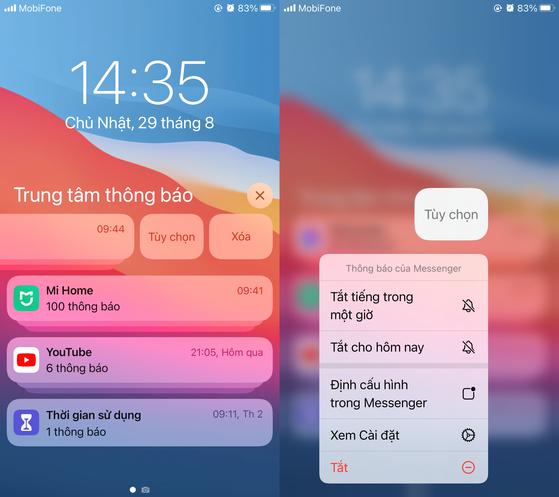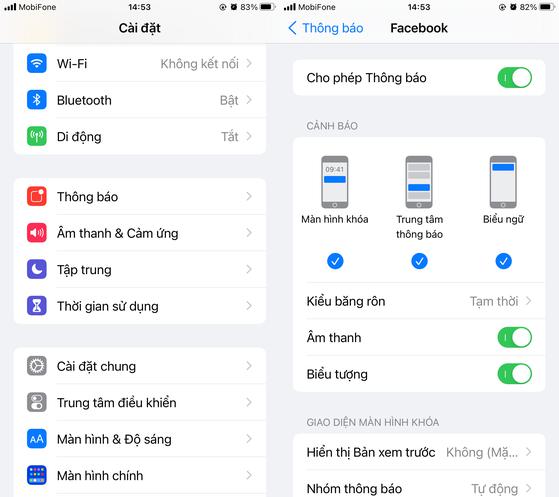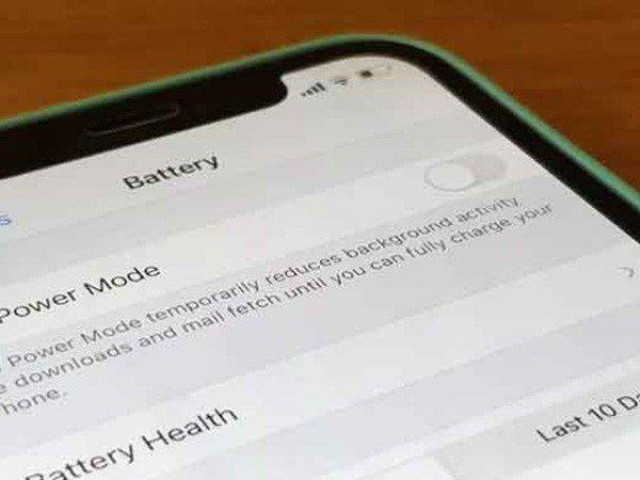2 cách tắt thông báo của một ứng dụng bất kỳ trên iPhone
Nếu cảm thấy mệt mỏi vì thông báo tin nhắn cứ liên tục xuất hiện hoặc phát ra âm thanh, bạn có thể áp dụng mẹo nhỏ sau đây để khắc phục.
1. Tắt thông báo từ màn hình khóa
Đầu tiên, bạn hãy vuốt từ góc phải màn hình xuống để truy cập vào Notification centre (trung tâm thông báo), sau đó vuốt từ phải sang trái trên phần thông báo cần tắt và chọn Manage (tùy chọn).
Tắt thông báo trực tiếp ngay trên màn hình khóa hoặc trung tâm thông báo. Ảnh: MINH HOÀNG
Tại đây, người dùng sẽ thấy xuất hiện một số tùy chọn như tắt thông báo của ứng dụng trong một tiếng, một ngày hoặc tắt hoàn toàn. Kể từ lúc này, thông báo và âm thanh của ứng dụng sẽ không xuất hiện trên màn hình cho đến khi hết thời gian đã thiết lập hoặc khi người dùng thay đổi lại phần cài đặt.
2. Tắt thông báo trong phần Settings (cài đặt)
Để thực hiện, bạn hãy truy cập vào phần Settings (cài đặt) - Notifications (thông báo), tiếp theo, người dùng chỉ cần kéo xuống bên dưới và tìm đến ứng dụng cần tắt thông báo.
Để tắt toàn bộ thông báo của ứng dụng đó, bạn hãy vô hiệu hóa tùy chọn Allow notifications (cho phép thông báo). Bên cạnh đó, người dùng cũng có thể giới hạn vị trí xuất hiện của thông báo thông qua các tùy chọn gồm Lock screen (màn hình khóa), Notification centre (trung tâm thông báo) và Banners (biểu ngữ).
Tắt thông báo của ứng dụng trong phần cài đặt. Ảnh: MINH HOÀNG
Trong trường hợp muốn xem thông báo nhưng không muốn nghe âm thanh, bạn chỉ cần tắt tùy chọn Sounds (âm thanh).
Lưu ý, để có được giấc ngủ đầy đủ, bạn nên tắt toàn bộ thông báo vào ban đêm hoặc cuối tuần bằng cách kích hoạt chế độ Do not disturb (không làm phiền) có sẵn trên iPhone.
Kiểm tra pin iPhone sẽ giúp bạn biết được tình trạng hiện tại của pin từ đó quyết định xem có nên thay mới hay không.
Nguồn: [Link nguồn]